Bază de Date MySQL – Prezentare generală
Acest expert vă arată cum să configurați o bază de date MySQL, un cont de utilizator și acordarea privilegiilor de utilizator. Vă recomandăm să utilizați acest expert pentru a crea prima dvs. bază de date și utilizator.
Pentru a crea baze de date sau utilizatori suplimentari, puteți utiliza și interfața bazelor de date MySQL (cPanel >> Acasă >> Baze de date >> Baze de date MySQL).
Configurați o bază de date MySQL
Pentru a configura o bază de date MySQL, efectuați următorii pași:
1.Autentificați-vă în cPanel

2.În secțiunea BAZE DE DATE a ecranului de start cPanel, faceți clic pe Expert bază de date MySQL

3.În caseta de text Creare bază de date, introduceți un nume pentru baza de date și faceți clic pe Pasul următor.

Notă:
Sistemul limitează numele bazei de date la 64 de caractere. Cu toate acestea, datorită metodei pe care cPanel & WHM o folosește pentru a stoca numele bazelor de date MySQL, fiecare caracter de subliniere necesită două caractere din acea limită. Prin urmare, dacă furnizorul dvs. de găzduire a activat prefixarea bazei de date, lungimea maximă a numelui bazei de date este de 63 de caractere, care include atât prefixul bazei de date, cât și caracterul de subliniere. Fiecare subliniere suplimentară necesită alte două caractere ale acestei limite.
4.În caseta de text Nume utilizator, introduceți un nume pentru utilizatorul care va gestiona această bază de date MySQL.

Important:
Pentru a afla mai multe despre limitele numelui de utilizator al bazei de date, faceți clic pe tipul bazei de date:
MySQL limitează numele de utilizator al bazei de date la 16 caractere. Sistemul include prefixul bazei de date (primele opt caractere ale numelui de utilizator al contului cPanel și un caracter de subliniere) în numărul de caractere pentru numele de utilizator.
De exemplu:
- O bază de date MySQL cu prefixul db_ permite nume de utilizator care conțin până la 13 caractere.
- O bază de date MySQL cu prefixul example_ permite numele de utilizator care conțin până la opt caractere.
MariaDB limitează numele de utilizator al bazei de date la 47 de caractere. Sistemul include prefixul bazei de date (tot numele de utilizator al contului cPanel și un caracter de subliniere) în numărul de caractere pentru numele de utilizator.
De exemplu:
- O bază de date MariaDB cu prefixul db_ permite nume de utilizator care conțin până la 44 de caractere.
- O bază de date MariaDB cu prefixul example_ permite nume de utilizator care conțin până la 39 de caractere.
3.Introduceți și confirmați noua parolă în casetele de text corespunzătoare.
Notă:
- Sistemul evaluează parola pe care o introduceți pe o scară de 100 de puncte. 0 indică o parolă slabă, în timp ce 100 indică o parolă foarte sigură.
- Unele gazde web necesită o parolă minimă. Un contor de putere verde pentru parolă indică faptul că parola este egală sau mai mare decât puterea necesară a parolei.
- Faceți clic pe Generator de parole pentru a genera o parolă puternică. Pentru mai multe informații, citiți documentația privind parola și securitatea.
4.Faceți clic pe Creați utilizator.
5.Bifați casetele de selectare care corespund privilegiilor pe care doriți să le acordați utilizatorului sau selectați TOATE PRIVILEGIILE.
- Pentru mai multe informații despre privilegiile utilizatorului, citiți documentația MySQL.
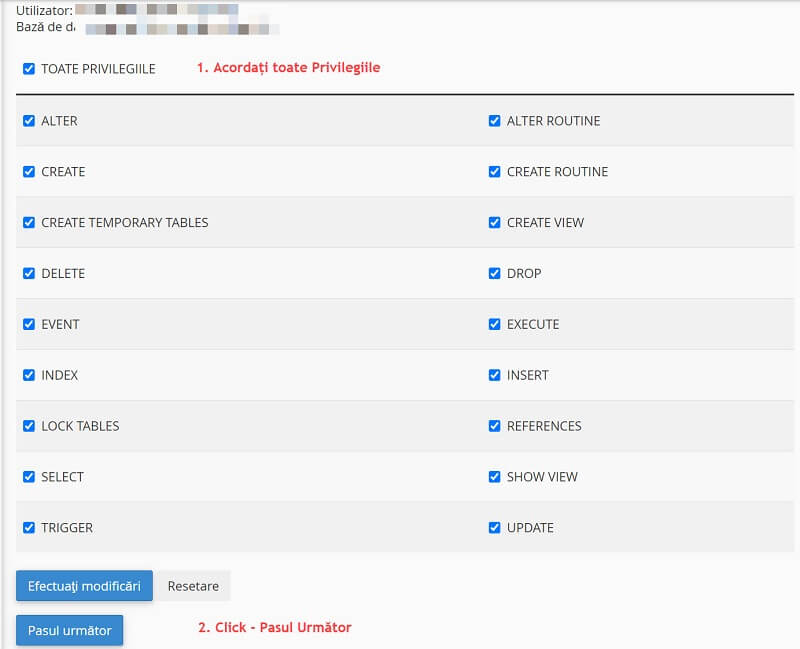
6.Faceți clic pe Pasul următor.
Sistemul afișează un mesaj care afirmă că ați configurat cu succes baza de date și contul de utilizator.
Opțiuni suplimentare
După ce finalizați procesul de configurare a bazei de date, selectați una dintre următoarele opțiuni:
- Adăugați o altă bază de date – Faceți clic pentru a reveni la începutul interfeței MySQL Database Wizard pentru a adăuga mai multe baze de date.
- Adăugați un alt utilizator de baze de date MySQL – Faceți clic pentru a deschide interfața bazelor de date MySQL (cPanel >> Acasă >> Baze de date >> Baze de date MySQL) pentru a crea conturi de utilizator suplimentare și a le atribui unei baze de date.
- Revenire la pagina principală – Faceți clic pentru a reveni la interfața Acasă cPanel.

Notă:
Când utilizați interfața Expertul bază de date MySQL pentru a adăuga un utilizator și o bază de date, sistemul acordă automat utilizatorului acces la baza de date. Nu trebuie să utilizați caracteristica Adăugați utilizator la baza de date din interfața bazelor de date MySQL (cPanel >> Acasă >> Baze de date >> Baze de date MySQL).




